Excel(エクセル)COUNTIF関数とは
皆さんCOUNTIF関数とはどのような関数かご存じでしょうか?COUNTIF関数とは指定した文字を含むセルの個数を集計することができる関数です。
ただし、この関数で集計することができるのはあくまでセルの個数であり、同一セル内に複数指定した文字列が含まれていたとしてもカウントされるのは1です。
今回の記事では指定の文字を集計しカウントする方法をご紹介します。
Excel(エクセル)指定した文字をカウントする方法
では、早速ですがExcelで指定の文字をカウントする関数をご紹介していきます。まず、このような表から「あ」と入力されているセルの個数をカウントします。
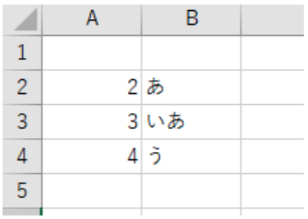
以下のように入力してください。
=COUNTIF(A2:B4,"あ")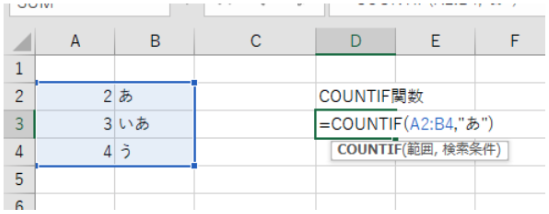
これで「あ」と入力されているセルの個数をカウントすることができます。
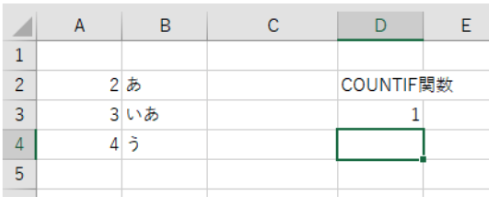
「あ」と入力されているセルは1つなので1という値が返ってきます。
COUNTIF関数は「=COUNTIF(範囲,指定の値)」と記述します。今回は指定の値を「”あ”」としましたが「あ」を含む文字列のセルをカウントする場合はアスタリスクを使用することで実現できます。
アスタリスクの使用方法は以下の通りです。
- 後方一致の場合:「”*あ”」
- 前方一致の場合:「”あ*”」
- 含む場合:「”*あ*”」
実際に手を動かし試してみましょう。
次に「?」の使用方法をご紹介します。「?」は一文字を「?」に置き換えることでその文字は指定しないという意味になります。
例えば、「”?あ”」と入力すると「あ」の前に一文字入力されているセルの個数をカウントすることができます。「?」に入る文字は何でも構いません。使い方は「*」と変わりませんが、「*」は何文字でもOKですが「?」は一文字のみです。
Excelの操作方法は実際に手を動かし、身につけていきましょう
今の時代、様々な仕事でExcelを使用することがあるでしょう。今回はExcelで特定の文字を集計しカウントする方法についてご紹介しました。このような機能を使いこなすことができれば仕事にも役に立つので、実際に手を動かし、覚えていきましょう。
WordやExcelなどのOfficeツールでは便利なショートカットキーなどがたくさんあるのでよく使う作業に関してはショートカットキーを調べてみるのも効率よく仕事を進める上で大切なことなのでこれから実践してみましょう。
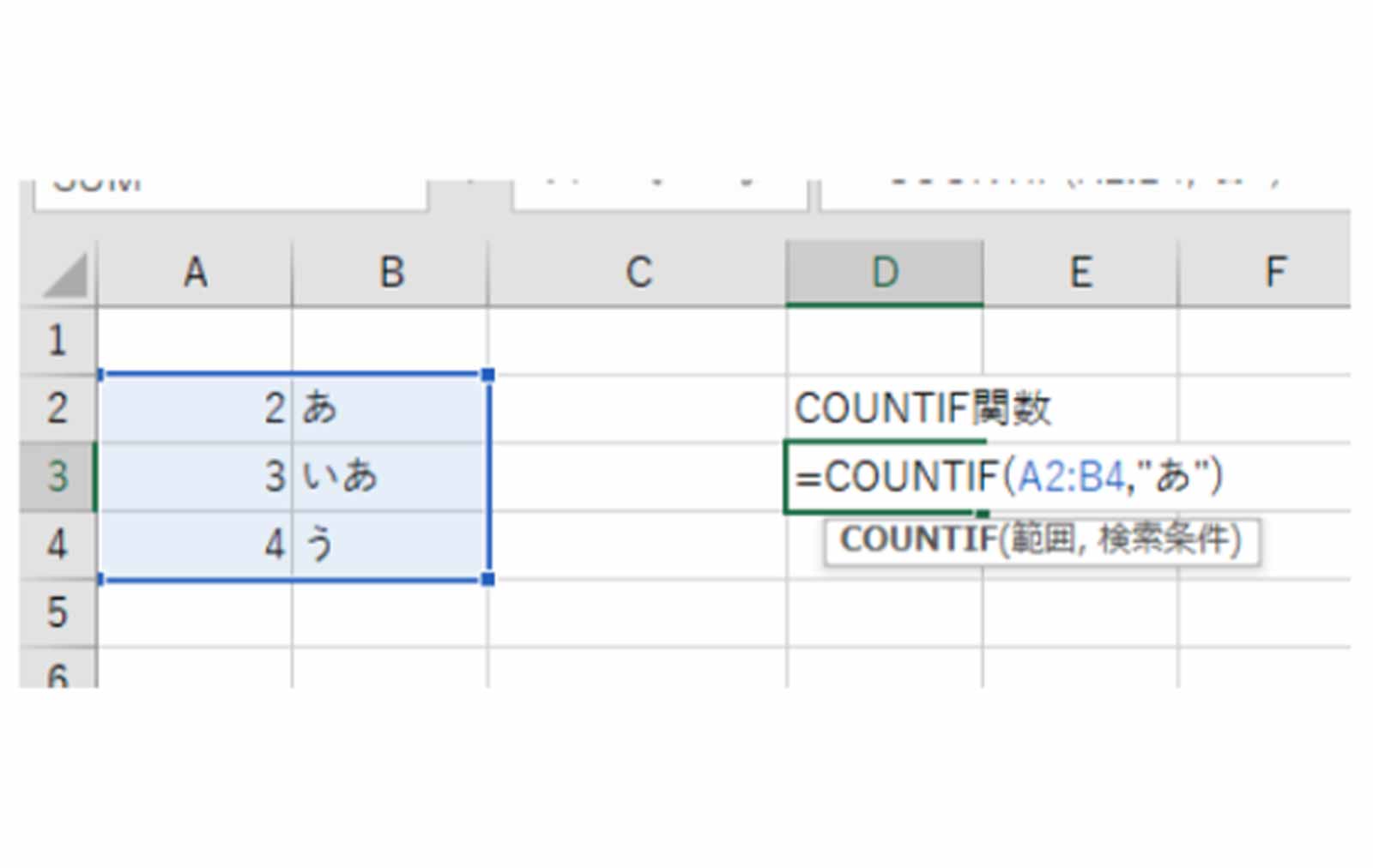
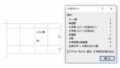
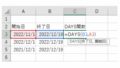
コメント